2022/11/18追記:ProtonVPNのアイコン変更に伴い、アイキャッチの画像を変更しました
こんにちはTake(@Take_Channel_PC)です。
皆さんはVPNを利用していますか?
今回は、完全無料で無制限に使えるProtonVPNを紹介していきます。
VPNとは
VPNはVirtual Private Networkの略で、日本語では「仮想プライべートネットワーク」ともいわれます。
VPNを使うと、ipアドレスを非表示にすることができ、第三者から通信の内容を確認できなくすることができます。
町中のフリーWiFiの多くでは暗号化されていないウェブサイトにアクセスすると、通信の内容が筒抜けになってしまいます。
しかし、VPNを使えば、そのような場合でも通信の内容を第三者から見られないようにできます。
ProtonVPNの特徴
良いところと悪いところ(フリープラン)
有料プランの価格
ProtonVPNの有料プランの価格は下の画像のようになっている。
ほかのVPNサービスと比較して値段は高め。
※日本円の価格は1ユーロ130円として計算している

参考までに、有名なVPNサービスの一つであるNordVPNの料金プランは下の画像のようになっている。

ProtonVPNの使い方(iPhoneの場合)
1.アプリをダウンロード&インストール
まず、上の「App Storeからダウンロード」と書かれたボタンをタップし、アプリをダウンロードしてください。
2.アカウントを新規登録
すでにProtonVPNのアカウントを持っている方は、この手順を飛ばしてください。
1.アプリを開き、「次へ」をタップ

2.「次へ」をタップ

3.「新規登録」をタップ

4.「同意して続ける」をタップ

5.「ProtonVPN FREE」にチェックを入れ、「プランを選択」をタップ

6.メールアドレス、ユーザー名、パスワード、パスワードの確認を入力し、「アカウントの作成」をタップ

7.「CAPTCHAで検証してください」をタップ(ほかの方法でも可)

8.「私は人間です」にチェックを入れる

9.登録が完了すると、アプリの画面が表示されます

3.ログイン
アカウントの新規登録を行った方は、この手順を飛ばしてください。
1.アプリを開き、「次へ」をタップ

2.「次へ」をタップ

3.「ログイン」をタップ

4.ユーザー名とパスワードを入力して「ログイン」をタップ

5.ログインが完了すると、アプリの画面が表示されます

4.VPNを使う
1.VPN接続する国を選ぶ(日本がおすすめ)

2.使用率が低いサーバーを選び、接続する

3.VPN構成の追加許可を求められるので、許可する

4.Touch IDやFace IDなどで認証する

5.下の画像のように表示されると接続成功
VPNの接続中は矢印の箇所に「VPN」と表示される
VPN接続を解除するときは下の「接続解除」のボタンをタップする

6.二回目以降も同じようにして接続することができる
まとめ
最後にもう一度、ProtonVPNの良いところと悪いところを確認しておきましょう。
有料VPNには劣る部分も多いですが、無料VPNの中ではベストなVPNサービスだと思います。
設定しておいて損はないと思うため、ぜひ設定してみてください。


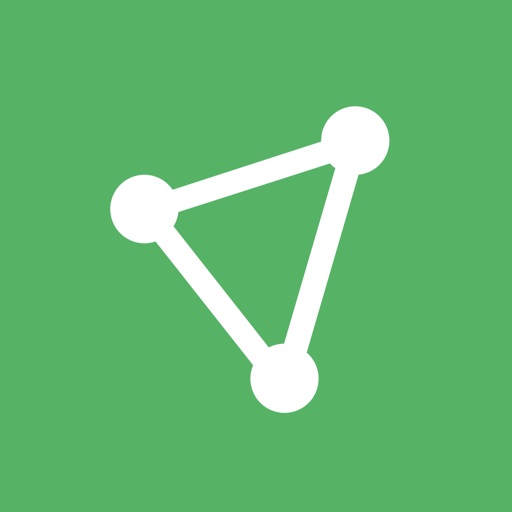













コメント